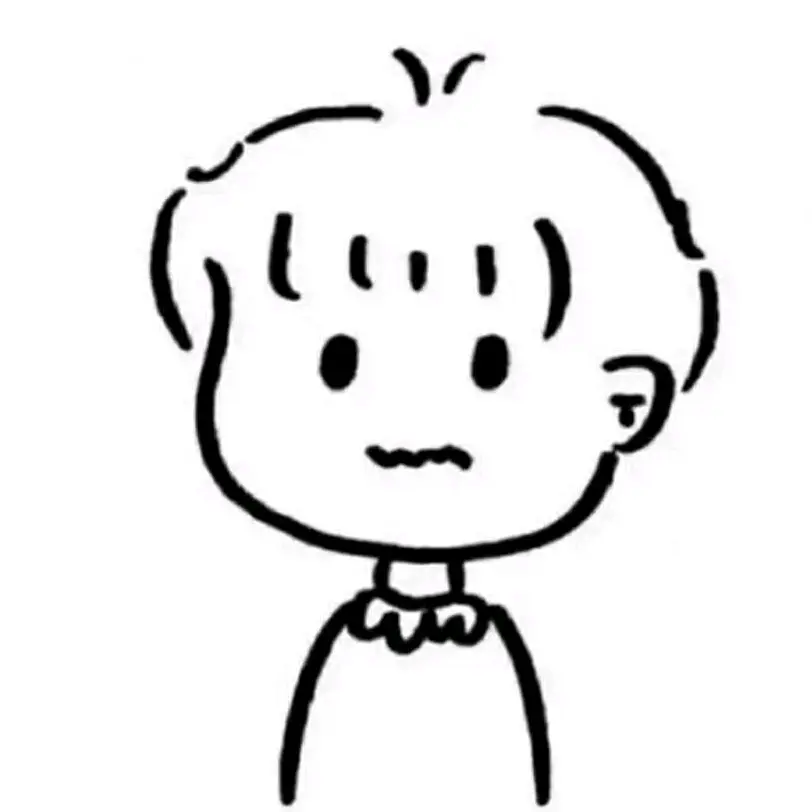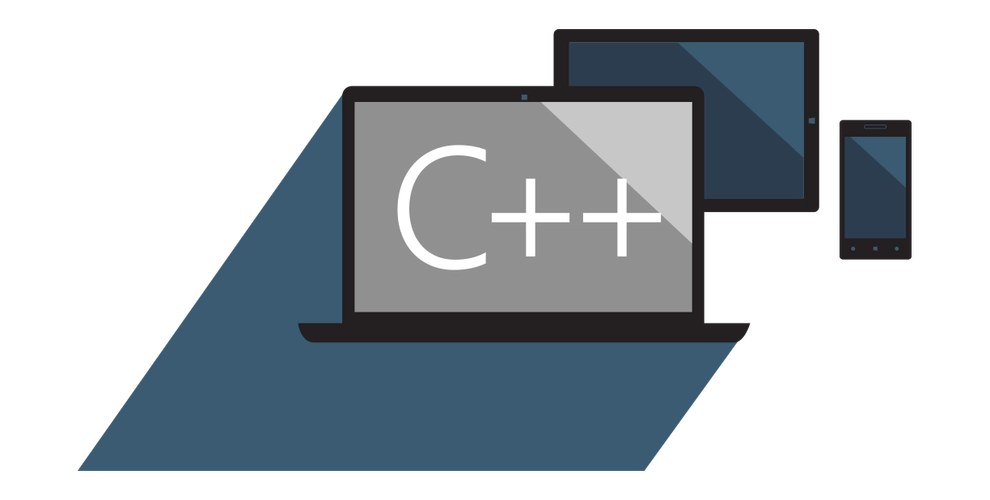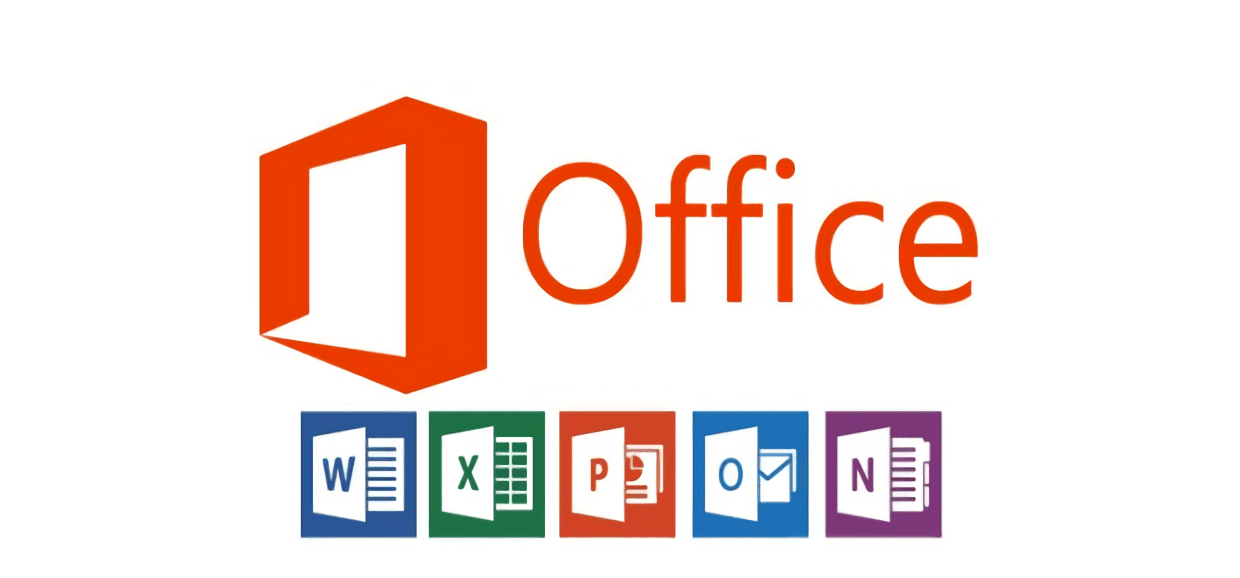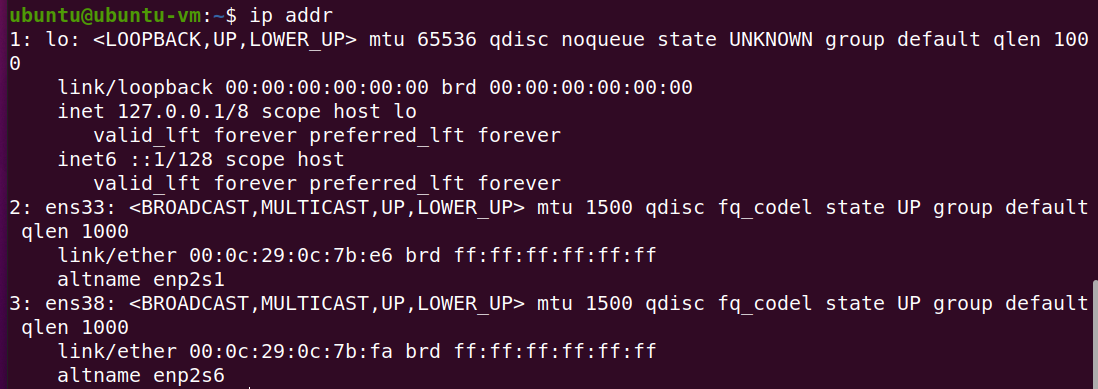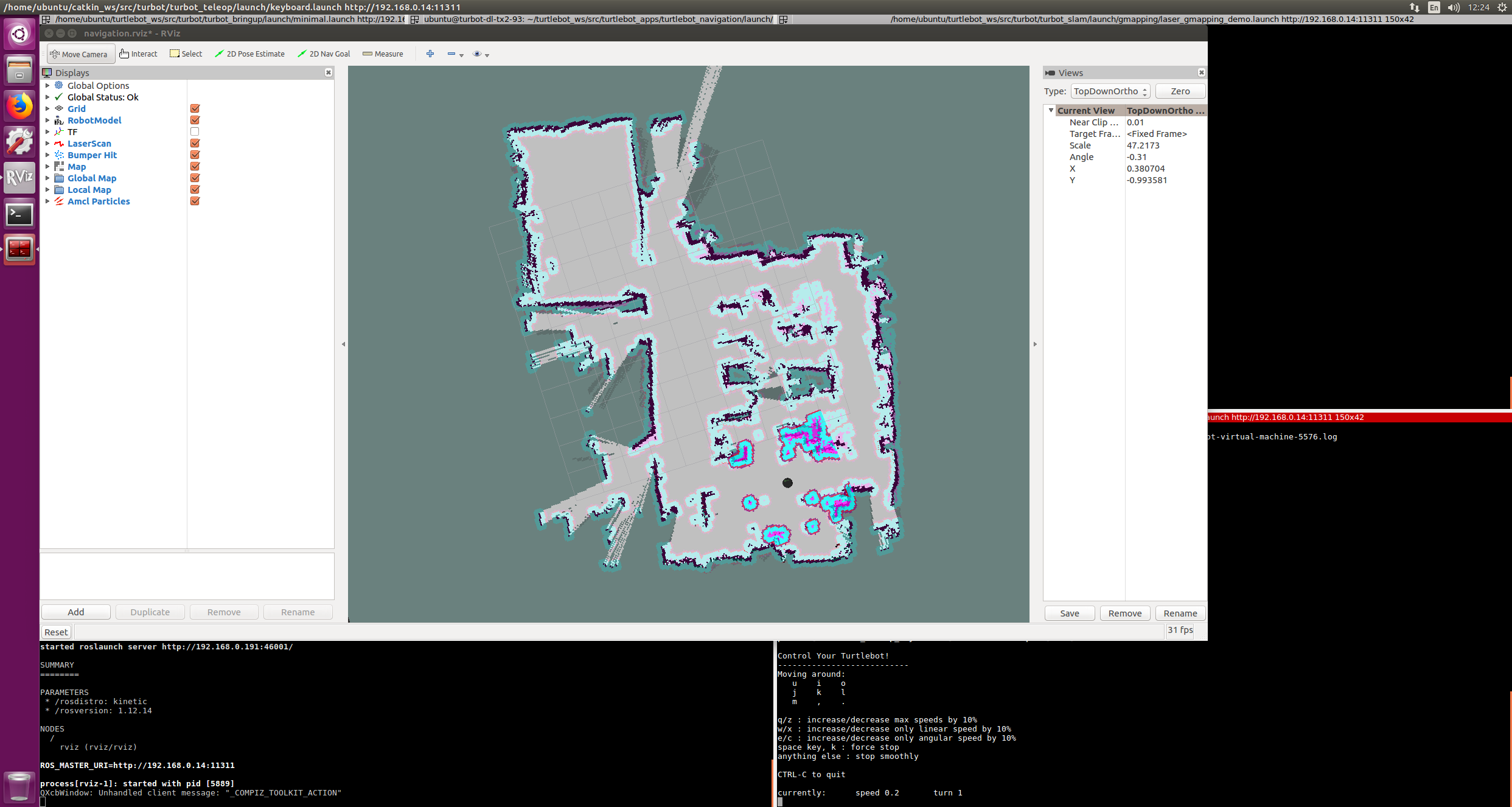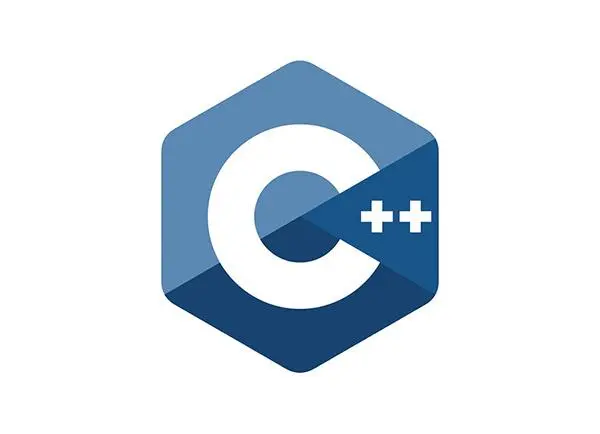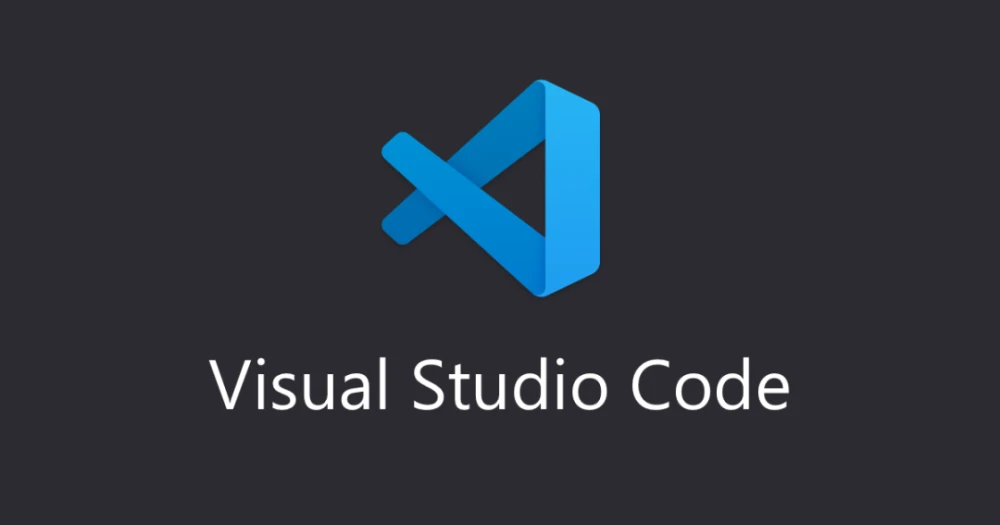windows10隐藏锁屏界面的图标
在Win10系统的锁屏界面默认会有一些图标,如果你是一个强迫症的用户,肯定想要将这个网络图标去除。那么Win10如何移除锁屏界面网络图标?
一、去除关机键图标:
1、首先按组合键win+r打开运行窗口,输入gpedit.msc后回车,如图所示:

2、在组策略编辑器窗口中,左侧目录依次展开:计算机配置→windows设置→安全设置→本地策略→安全选项,然后在右侧项目中找到“关机:允许系统在未登录的情况下关闭”,如图所示:

3、双击打开该项目,勾选“已禁用”就在登录界面右下角看不到关机了,选择“启用”就会取消该图标显示。如图所示:

二、去除网络图标:
1、首先按组合键win+r打开运行窗口,输入gpedit后回车,打开注册表,如图所示:

2、在注册表编辑器中依次展开“HKEY_LOCAL_MACHINE\SOFTWARE\Policies\Microsoft\Windows\System”,如下图所示:

3、在System对应的右侧窗口中新建DWORD(32位)值,并将其命名为DontDisplayNetworkSelectionUI,如下图所示:

4、双击该值修改数值数据为1,点击确定按钮,如下图所示:

以上就是Win10去除锁屏界面网络图标教程,如果想要再显示锁屏界面中的网络图标,返回到上述的步骤4中的数值数据改为0即可,希望本文能够帮助到大家。
本博客所有文章除特别声明外,均采用 CC BY-NC-SA 4.0 许可协议。转载请注明来自 蓝陌Blog!
评论
数据库加载中